Android から PDF にテキスト メッセージをエクスポートする 3 つの方法
その他 / / November 20, 2023
Android スマートフォンには、優れたネイティブ オプションが用意されています。 テキストメッセージをバックアップする. ただし、Android テキスト メッセージをエクスポートして、メッセージ アプリの外で使用したい場合があります。 それは、法廷用に印刷したり、記憶として、またはあらゆるデバイスでの読みやすさを向上させるためのものである可能性があります。 そこで、Android からテキストメッセージを PDF にエクスポートしたい場合に、3 つの方法を紹介します。

この記事で説明した PDF 形式でテキスト メッセージをダウンロードする方法はすべて無料で、Samsung やその他の Android スマートフォンで使用できます。 それはさておき、始めましょう。
方法 1: SMS バックアップと復元アプリを使用する
これは、Android スマートフォンでテキスト メッセージのバックアップを作成および復元するための最高のアプリの 1 つです。 これを使用して、テキスト メッセージを PDF 形式でエクスポートすることもできます。
以下に示すように、まずテキスト メッセージのバックアップを作成し、次に同じバックアップを PDF に変換する必要があります。 理解を深めるために、手順を 2 つのセクションに分けました。
パート I: テキスト メッセージのバックアップを作成する
ステップ1: 携帯電話に SMS バックアップと復元アプリをインストールして開きます。
SMS バックアップと復元をダウンロード
ステップ2: 3 本のバーのアイコンをタップし、[今すぐバックアップ] を選択します。

ステップ3: [メッセージ] の横にあるトグルを有効にし、通話ログのトグルをオフにします。
ステップ4: [詳細オプション] をタップして、添付ファイルやメディアを含めたり、個々の会話を選択したり、SMS の日付範囲を選択したりできます。
注記: 特定の会話を PDF としてエクスポートする場合は、[選択した会話のみ] の横にあるトグルを有効にし、PDF として保存する会話を選択します。

ステップ5: [バックアップの場所] オプションで、バックアップを保存する保存場所を選択します。 電話で行きます。 したがって、[電話番号] の横にあるトグルを有効にします。
ステップ6: 「バックアップ」をタップします。 確認のポップアップが表示されます。 「はい」をタップします。

ヒント: の勝手を知っている メッセージが Android スマートフォンに配信されたかどうかを示します。
パート II: バックアップを PDF に変換する
ステップ1: 同じアプリで、3 本のバーのアイコンをタップし、[バックアップの表示] を選択します。

ステップ2: 次に、メッセージのバックアップを保存した保存場所を選択します。 次に、リストからバックアップを選択します。
ステップ3: 次に、PDF としてエクスポートするバックアップ内の会話を選択します。

ステップ 4: 三点アイコンをタップし、[会話の印刷] を選択します。

ステップ5: [プリンターの選択] をタップし、[PDF として保存] を選択します。 最後にPDFアイコンをタップします。
ステップ6: ファイルエクスプローラーアプリが開きます。 PDF を保存する保存場所を選択し、「保存」をタップします。
それでおしまい。 Android テキスト メッセージが PDF 形式で正常にエクスポートされました。
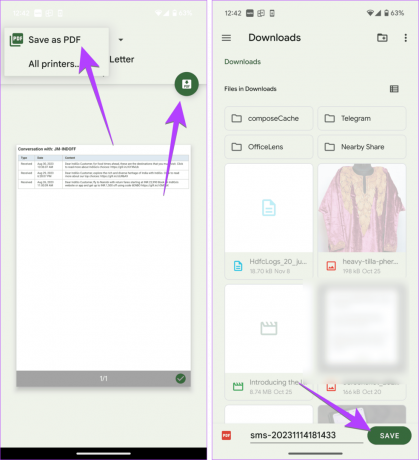
ヒント: PDF を作成したら、次の方法を学びます。 Android スマートフォンで PDF を編集する.
方法 2: Textra を使用する
サードパーティの SMS クライアント (Textra アプリ) を使用すると、Android スマートフォンでテキスト メッセージ (SMS) を PDF に変換することもできます。
このアプリでは、会話を TXT 形式で自分に電子メールで送信し、TXT ファイルを PDF に変換する必要があります。 心配しないで。 すべての手順を以下に示します。
ステップ1: Android スマートフォンに Textra アプリをインストールして開きます。 初めて開いた後に尋ねられた場合は、それをデフォルトのメッセージング アプリにします。
Textra SMS アプリをダウンロード
ステップ2: PDF としてエクスポートする会話スレッドを長押しし、上部の三点アイコンをタップしてから、「電子メールとして共有」をタップします。
注記: オプションが表示されない場合は、まずメッセージ スレッドを開いてください。 下矢印をタップし、三点アイコンを押して、[電子メールとして共有] を選択します。

ステップ3: txt ファイルを共有するアプリを選択します。 WhatsApp メッセージまたは電子メールとして自分に送信できます。
その目的は、エクスポートされた TXT ファイルをどこかに保存し、次のステップで PDF に変換することです。 このチュートリアルでは、ファイルを自分自身に電子メールで送信したと仮定します。

ステップ4: TXT ファイルを含む電子メールを開きます。 TXT ファイルをタップすると、Web ブラウザで開きます。
ステップ5: ブラウザの三点アイコンをタップし、「共有」を選択します。

ステップ6: 「印刷」をタップします。 次に、上部の [プリンターの選択] ボックスから [PDF として保存] を選択し、PDF アイコンをタップします。
ステップ 7: Android スマートフォン上の保存場所を選択して、エクスポートされたメッセージを含む PDF ファイルを保存します。

ヒント: の勝手を知っている Android スマートフォンで複数またはすべてのテキスト メッセージを削除する.
方法 3: 長いスクリーンショットを撮る
Android スマートフォンでテキスト メッセージを PDF に保存するもう 1 つの方法は、長い時間をかけるか、 スクロールするメッセージのスクリーンショット。 通常、通常のスクリーンショットには 2 ~ 3 つのメッセージしか収まりません。 ここで、スクロール スクリーンショットが登場します。 スクロールするスクリーンショットを撮った後、オンライン ツールを使用して画像を PDF に変換します。
この方法の利点は、サードパーティのアプリにメッセージへのアクセスを許可する必要がないことです。 ただし、会話に多くのメッセージがある場合、この方法は面倒になります。
段階的な手順を詳しく確認してみましょう。
ステップ1: メッセージ アプリを起動し、スクリーンショットを撮りたい会話を開きます。
ステップ2: メッセージ スレッドの先頭に移動し、スクリーンショットを撮ります。
ステップ 3: スクリーンショットを撮ると、下部にポップアップが表示されます。 スクロールスクリーンショットアイコンをタップします。
ステップ 4: キャプチャしたい領域を選択し、「保存」ボタンを押します。
長いスクリーンショットは携帯電話のギャラリーに保存されます。

ステップ5: 次に、無料の JPG から PDF へのコンバーターを使用して、画像を PDF に変換します。 Ilovepdfを使用します。 他の任意のツールを使用することもできます。 携帯電話または PC のブラウザで開きます。
Ilovepdf.com
ステップ6: 「JPG画像を選択」をタップし、スクリーンショットを選択します。
ステップ7: 「PDF に変換」をタップします。

ステップ8: ツールが画像を PDF に変換するまで待ちます。 完了したら、「PDFをダウンロード」をタップします。

上記のツールに加えて、次の Web サイトも使用できます。
- 小PDF
- 無料の PDF 変換
ヒント: Android スマートフォンが長いスクリーンショットをサポートしていない場合は、次の点を確認してください。 スクロールスクリーンショットを撮影できるアプリ.
テキストメッセージを印刷する
これが、テキスト メッセージを Android から PDF にエクスポートする方法です。 あなたもすることができます Android スマートフォンからメッセージを印刷する. それだけでなく、出発する前に次のことを学びましょう。 WhatsApp メッセージを印刷する.
最終更新日: 2023 年 11 月 16 日
上記の記事には、Guiding Tech のサポートに役立つアフィリエイト リンクが含まれている場合があります。 ただし、編集上の完全性には影響しません。 コンテンツは公平かつ本物のままです。

によって書かれた
メビシュ・ムシュタク 学位はコンピュータエンジニアです。 Android とガジェットに対する彼女の愛は、カシミール初の Android アプリを開発するきっかけとなりました。 ダイヤル・カシミールとして知られる彼女は、インド大統領から名誉あるナリ・シャクティ賞を受賞しました。 彼女は 6 年以上テクノロジーについて執筆しており、Android、iOS/iPadOS、ソーシャル メディア、Web アプリのハウツー ガイド、説明、ヒントとテクニックなどをお気に入りの分野に扱っています。 MakeTechEasier、TechWiser、NerdsChalk でも彼女の投稿を見つけることができます。



